Uuringusse kaubamärgi kasutuse lisamine
Saate kohandada oma uuringu välimust, et see ühtiks ettevõtte kaubamärgi kasutusega. See hõlmab värvi või fondi muutmist või taustapildi üleslaadimist.
Uuringule brändingu lisamine
Avage uuring.
Vahekaardil Kujundus valige lehe paremas servas Kohandamine ja seejärel valigeBränding.
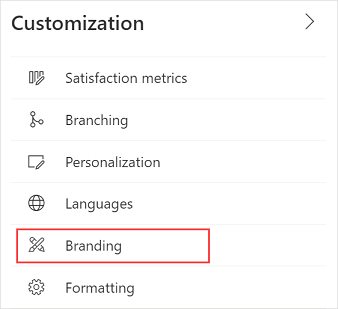
Kuvatakse brändingupaneel .
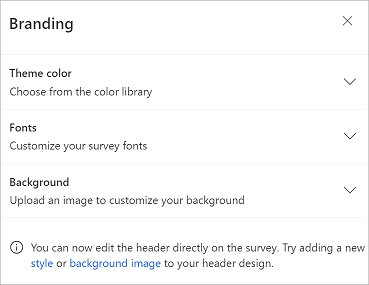
Värskendage kaubamärgi kasutuse valikuid, nagu on kirjeldatud järgmistes jaotistes.
Märkus.
Nüüd saate päist otse uuringust redigeerida. Proovige päise kujundusele lisada uus stiil või taustpilt, valides brändingupaneelil sobiva lingi.
Kujunduse värv
Saate valida erinevatele uuringu elementidele rakendatava värvi, näiteks uuringu päis, küsimuse ala, taust, jalus ja nupud. See võimaldab kohandada teie uuringu välimust ja tunnetust, et see vastaks teie ettevõtte kaubamärgile paremini.
Laiendage jaotist Kujunduse värv ja tehke siis ühte järgmistest.
Valige värvivalija avamiseks vaikevärv ja seejärel valige värv.
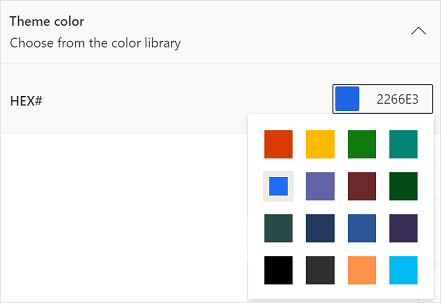
Sisestage kuueteistkümnendkood väljale HEX # .
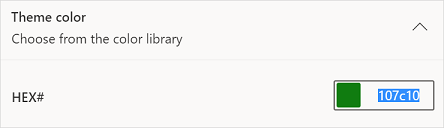
Fondid
Saate valida uuringu päisele ja kere elementidele rakendatava fondi.
Laiendage jaotist Fondid ja valige väärtused järgmise jaoks.
Päise font rakendatakse uuringu päisele, uuringu kirjeldusele, jaotise päisele ja jaotise kirjeldusele. Vaikimisi on päise font Segoe UI.
Kehateksti fonti rakendatakse küsimustele, vastusesuvanditele, nupusiltidele, päisetekstile ja jaluse tekstile. Vaikimisi on kehateksti font Segoe UI.
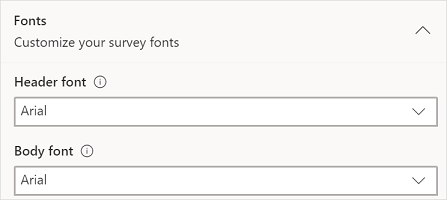
Samuti saate muuta uuringu üksikute elementide fondi laadi, fondi suurust ja teksti värvi. Lisateave: uuringu teksti vormindamine
Taustal
Saate valida uuringu taustpildi. Pilt peab jääma järgmiste parameetrite sisse.
- Faili maksimumsuurus: 5 MB
- Toetatud vormingud: BMP, GIF, JPEG ja PNG
- Maksimaalne resolutsioon: 4000 x 3000 (laius x kõrgus)
- Kuvasuhe: 4 : 3
Taustpildi üleslaadimine
Laiendage jaotist Taust ja seejärel valige Laadi üles. Saate valida pildi oma kohalikult kettalt või OneDrive’ist.

Olemasoleva taustpildi eemaldamine
Laiendage jaotist Taust ja seejärel valige Eemalda.
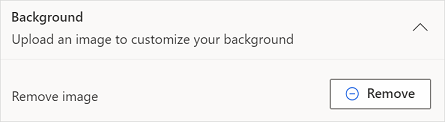
Vaata ka
Rahulolumõõdikute lisamine ja konfigureerimine
Loogika lisamine hargnemisreeglite loomise kaudu
Uuringu isikupärastamine muutujate lisamisega
Mitmekeelse uuringu loomine
Küsitlusele vormingu lisamine
Uuringuelementidele vormingu lisamine
Tagasiside
Varsti tulekul: 2024. aasta jooksul tühistame GitHubi probleemide funktsiooni sisutagasiside mehhanismina ja asendame selle uue tagasisidesüsteemiga. Lisateabe saamiseks vt https://aka.ms/ContentUserFeedback.
Esita ja vaata tagasisidet